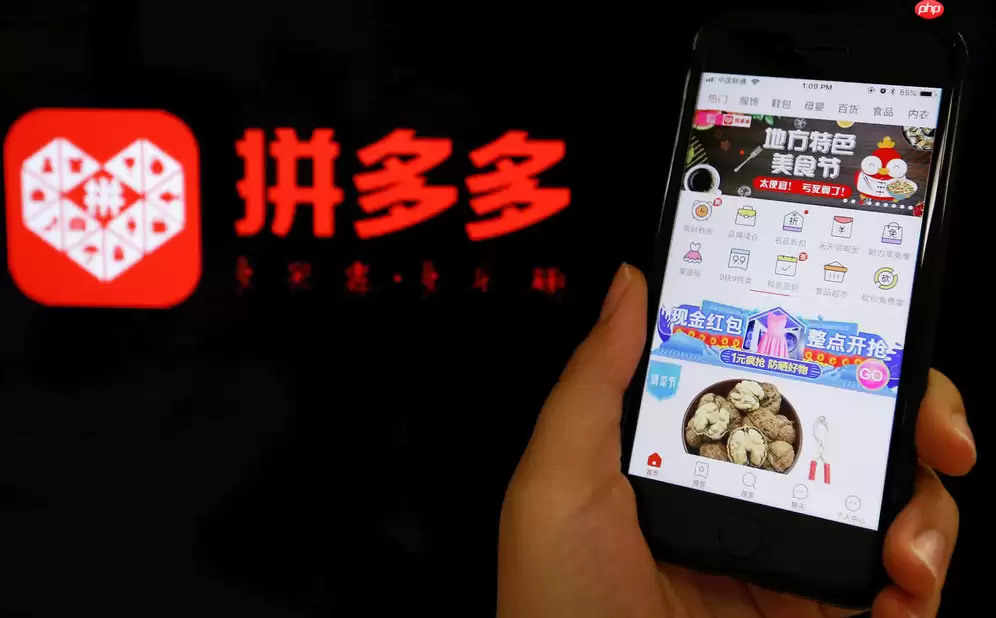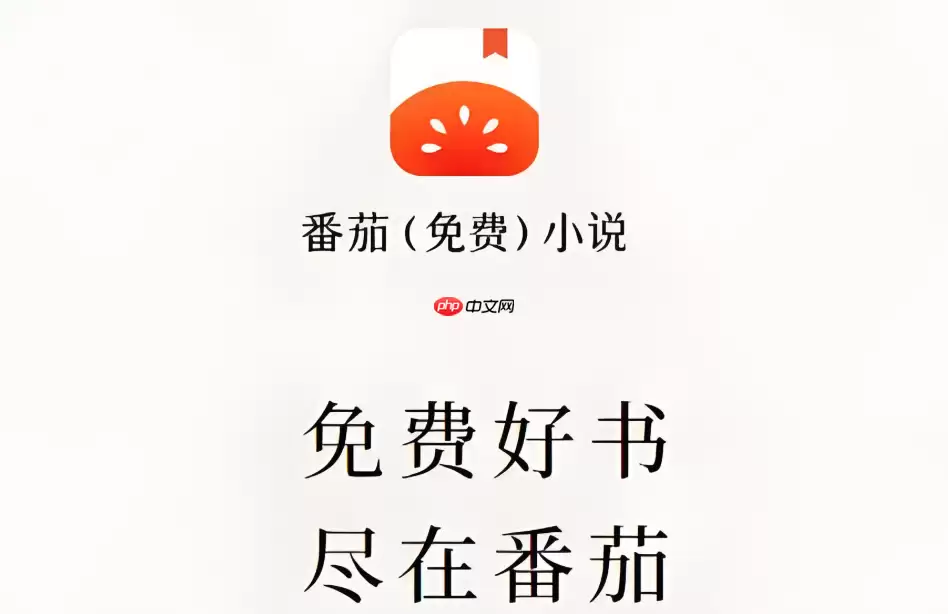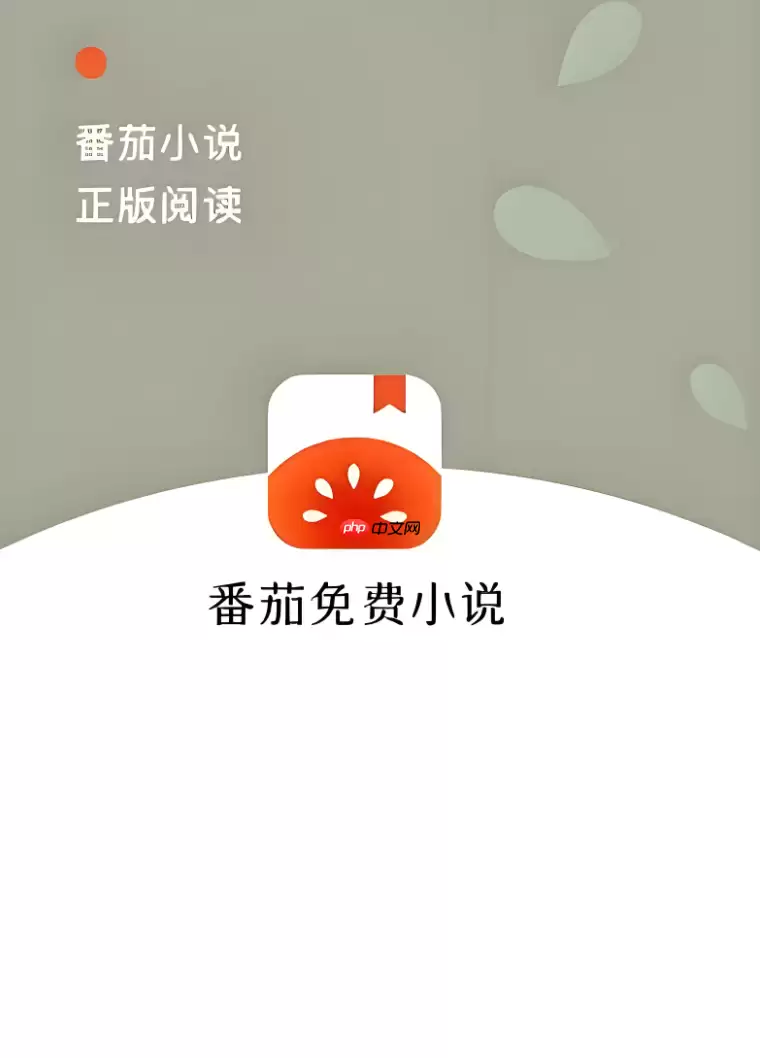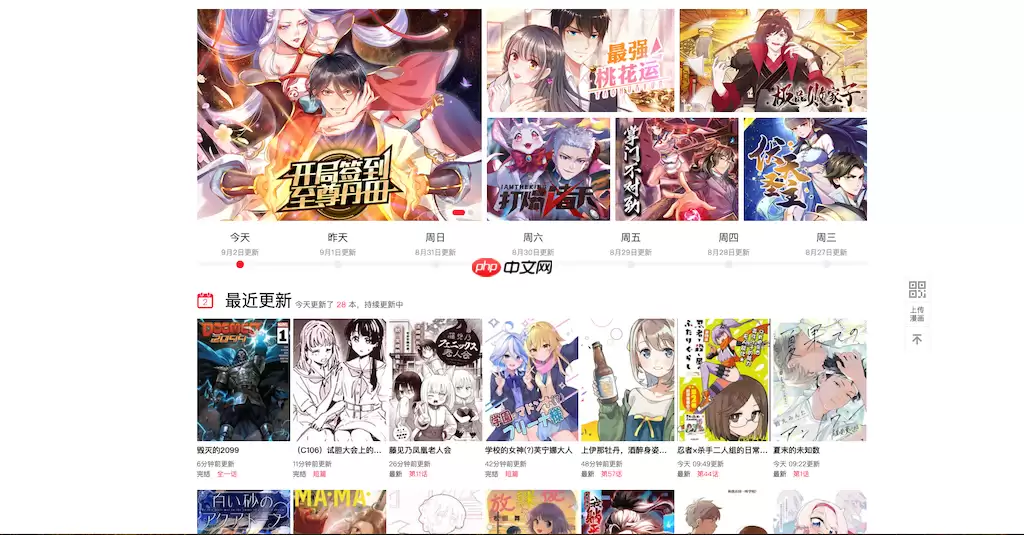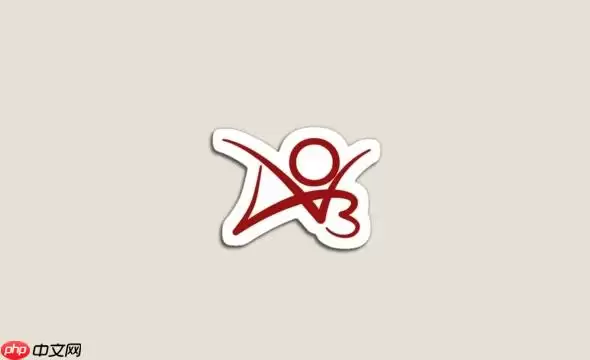秒剪app如何取消自带滤镜
在使用秒剪app进行视频创作时,有时我们可能并不想使用其自带的滤镜效果,希望能以更原始或自定义的方式展现视频内容。那么,该如何取消秒
在使用秒剪app进行视频创作时,有时我们可能并不想使用其自带的滤镜效果,希望能以更原始或自定义的方式展现视频内容。那么,该如何取消秒剪app的自带滤镜呢?
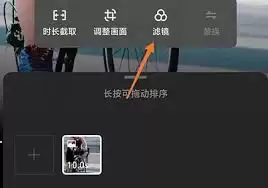
首先,打开秒剪app并进入你想要编辑的视频项目。当视频处于编辑界面时,找到屏幕下方的“滤镜”选项。点击该选项后,会弹出一系列秒剪自带的滤镜效果展示页面。
此时,你会看到各种不同风格的滤镜,如复古风、清新风、艺术风等等。若要取消自带滤镜,只需在滤镜展示页面的左上角找到一个类似“x”的关闭图标,点击它,即可关闭当前应用的滤镜效果,视频将恢复到原始状态,不再带有任何秒剪自带的滤镜。
另外,如果你在添加滤镜后,又想进行微调或者尝试其他操作,也有相应的方法。比如,你可以在添加滤镜后,再次点击“滤镜”选项,进入滤镜页面,然后通过滑动滤镜强度条来调整滤镜的应用程度。如果觉得某个滤镜的颜色过于浓烈,就可以适当降低强度,使视频效果更加自然。
而且,秒剪还提供了一些其他与画面调整相关的功能。比如,你可以在视频编辑界面找到“画面”选项,里面有亮度、对比度、饱和度等参数设置。通过调整这些参数,能进一步优化视频画面,即使取消了自带滤镜,也能让视频呈现出独特的视觉效果。
除了基本的画面参数调整,秒剪还有“美颜”功能。虽然它主要针对人物面部进行美化,但在一些情况下,也能间接影响视频整体效果。如果你觉得视频中的人物肤色不太理想,可以适当使用美颜功能进行微调,不过要注意不要过度使用,以免影响视频的真实性。
总之,在秒剪app中取消自带滤镜并不复杂,只需简单几步操作就能让视频回归原始状态,然后根据自己的需求进行个性化的画面调整和优化,创作出满意的视频作品。无论是记录生活点滴,还是制作创意短视频,都能更加灵活地展现你的独特视角。
菜鸟下载发布此文仅为传递信息,不代表菜鸟下载认同其观点或证实其描述。
相关文章
更多>>热门游戏
更多>>热点资讯
更多>>热门排行
更多>>- 古仙情缘手游排行榜-古仙情缘手游下载-古仙情缘游戏版本大全
- 奇迹mu系列版本排行-奇迹mu系列游戏有哪些版本-奇迹mu系列游戏破解版
- 姬神物语题材手游排行榜下载-有哪些好玩的姬神物语题材手机游戏推荐
- 莽荒天下手游排行-莽荒天下免费版/单机版/破解版-莽荒天下版本大全
- 一念江湖游戏排行-一念江湖所有版本-一念江湖游戏合集
- 九百打金手游2023排行榜前十名下载_好玩的九百打金手游大全
- 守护者们游戏排行-守护者们所有版本-守护者们游戏合集
- 地藏系列版本排行-地藏系列游戏有哪些版本-地藏系列游戏破解版
- 2023火线精英手游排行榜-火线精英手游2023排行榜前十名下载
- 多种热门耐玩的戮神传奇破解版游戏下载排行榜-戮神传奇破解版下载大全
- 群星守卫系列版本排行-群星守卫系列游戏有哪些版本-群星守卫系列游戏破解版
- 2023次元幻境手游排行榜-次元幻境手游2023排行榜前十名下载